Создание правила для разрешения всем пользователям
В Windows Server 2016 можно использовать политику контроль доступа для создания правила, которое предоставит всем пользователям доступ к проверяющей стороне. В Windows Server 2012 R2 с помощью шаблона правила "Разрешить всем пользователям" в службы федерации Active Directory (AD FS) (AD FS) можно создать правило авторизации, которое предоставит всем пользователям доступ к проверяющей стороне.
Для дальнейшего ограничения доступа можно использовать дополнительные правила авторизации. Пользователи, которым разрешен доступ к проверяющей стороне из службы федерации, все еще могут получить отказ в обслуживании проверяющей стороной.
Для создания правила утверждения с оснасткой управления AD FS можно использовать следующие процедуры.
Для выполнения этой процедуры требуется членство в группе Администраторы или в эквивалентной группе на локальном компьютере. Дополнительные сведения об использовании соответствующих учетных записей и членстве в группах см. в статье Local and Domain Default Groups (Локальные и доменные группы по умолчанию).
Создание правила для разрешения всех пользователей в Windows Server 2016
В диспетчере сервера щелкните Средства и выберите Управление AD FS.
В дереве консоли в разделе AD FS щелкните "Доверие проверяющей стороны".
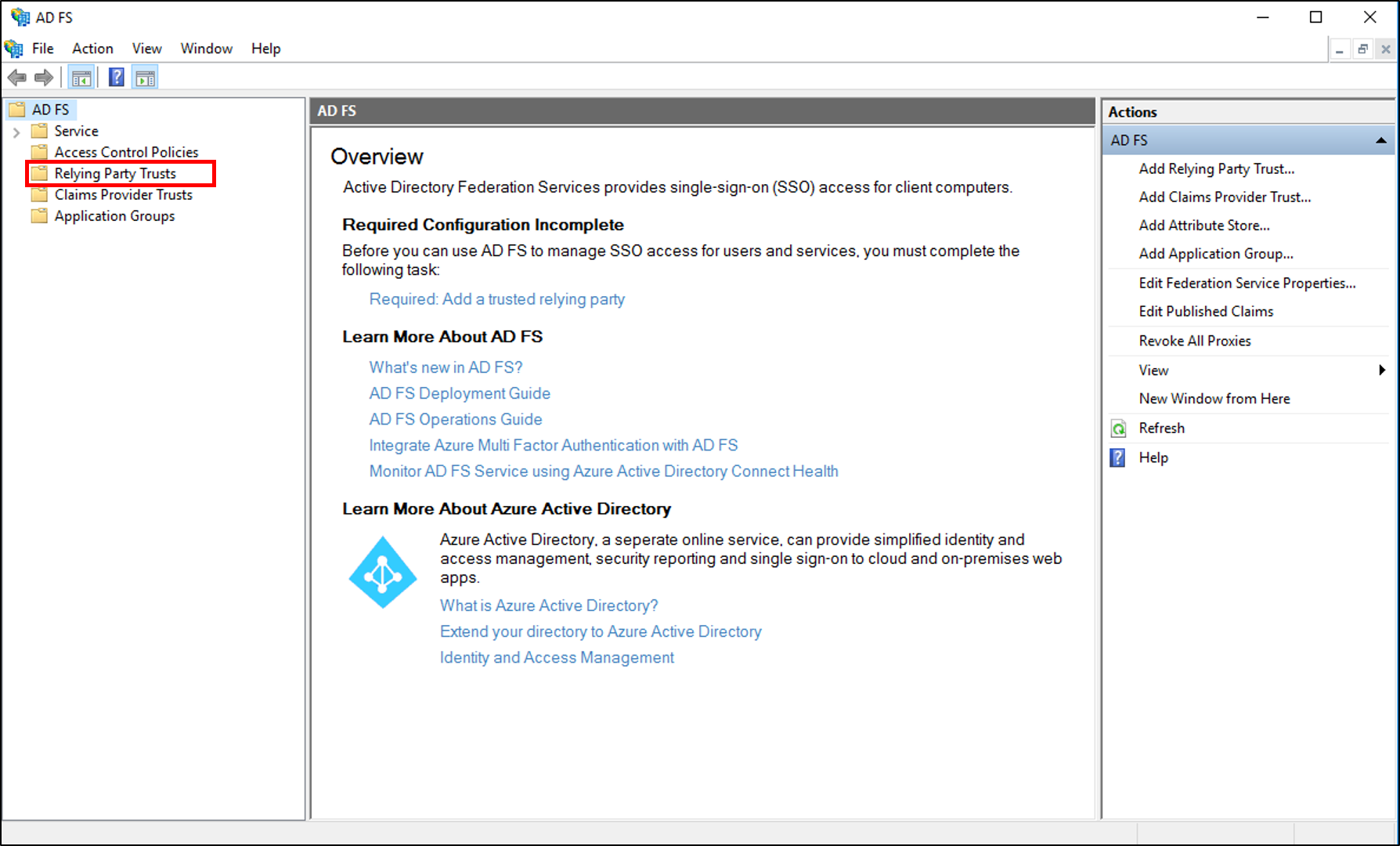
Щелкните правой кнопкой мыши доверие проверяющей стороны, к которому требуется разрешить доступ, и выберите пункт "Изменить контроль доступа политика".
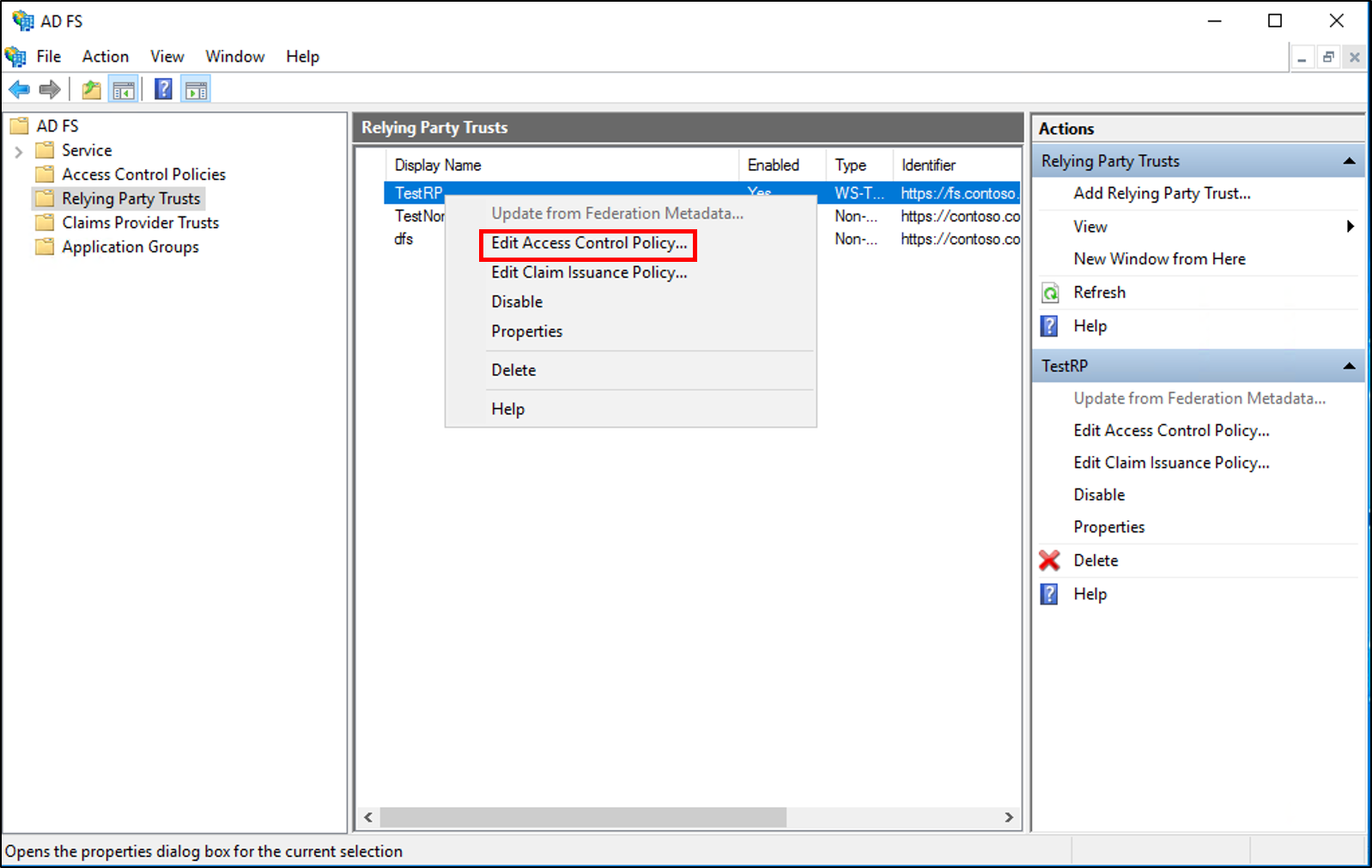
В политике управления доступом выберите "Разрешить всем" и нажмите кнопку "Применить" и "ОК".
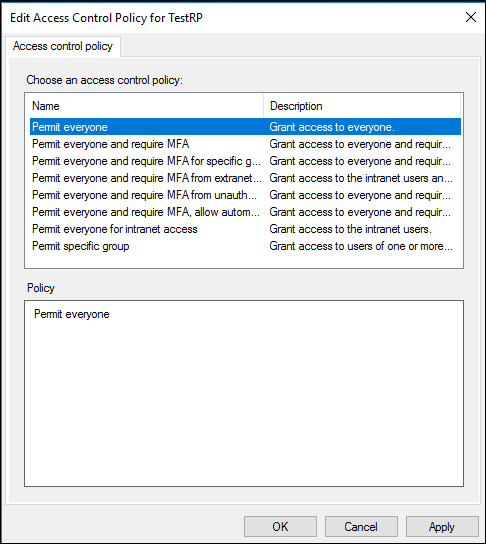
Создание правила для разрешения всех пользователей в Windows Server 2012 R2
В диспетчере сервера щелкните Средства и выберите Управление AD FS.
В дереве консоли в разделе AD FS\Отношения доверия\Отношения доверия проверяющей стороны щелкните определенное доверие в списке, в котором вы хотите создать это правило.
Щелкните правой кнопкой мыши выбранное доверие и выберите команду "Изменить правила утверждения".
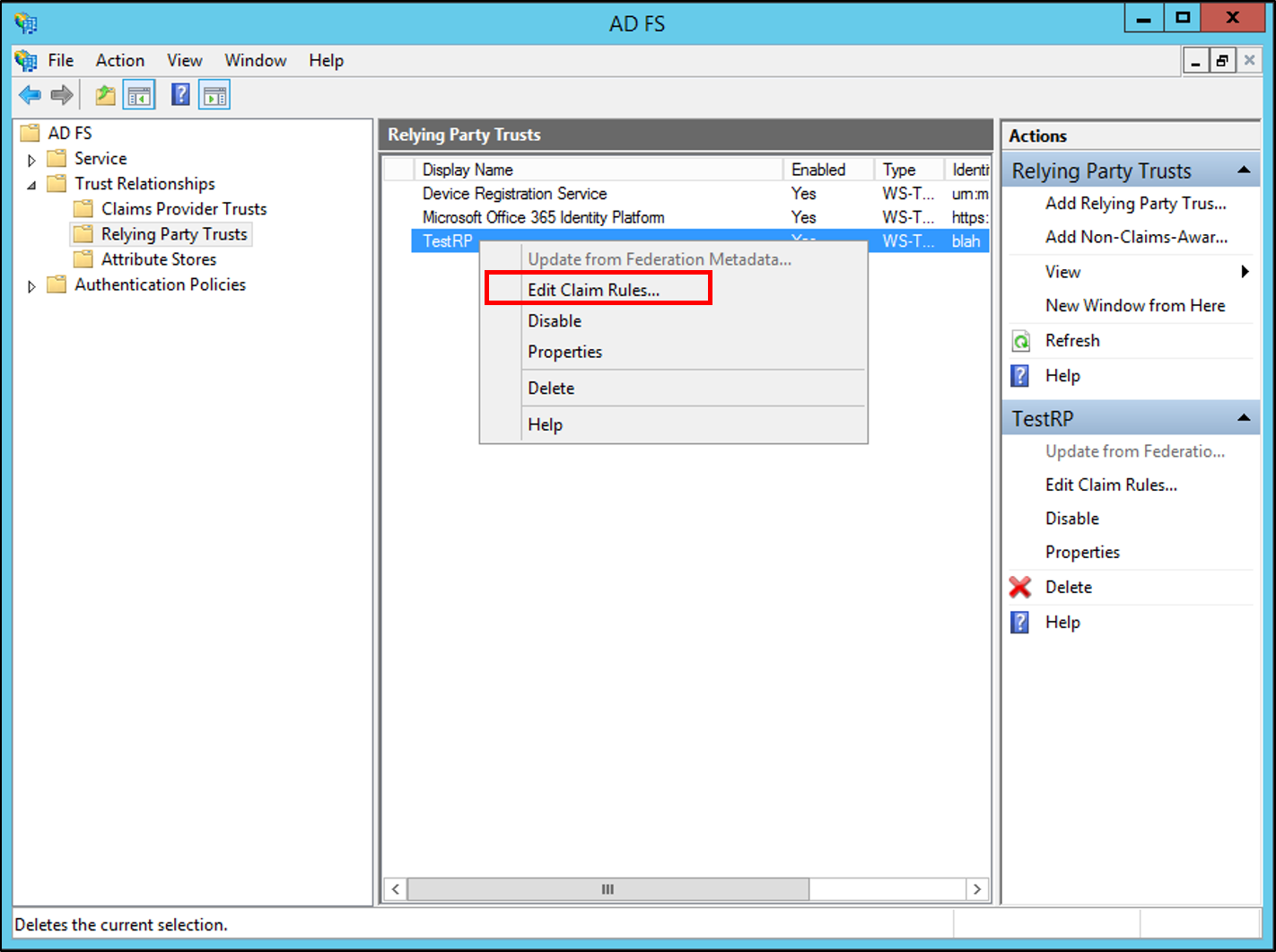
В диалоговом окне "Изменение правил утверждений" откройте вкладку "Правила авторизации выдачи" или вкладку "Правила авторизации делегирования" (в зависимости от типа необходимого правила авторизации), а затем нажмите кнопку "Добавить правило", чтобы запустить мастер добавления правила утверждения авторизации.
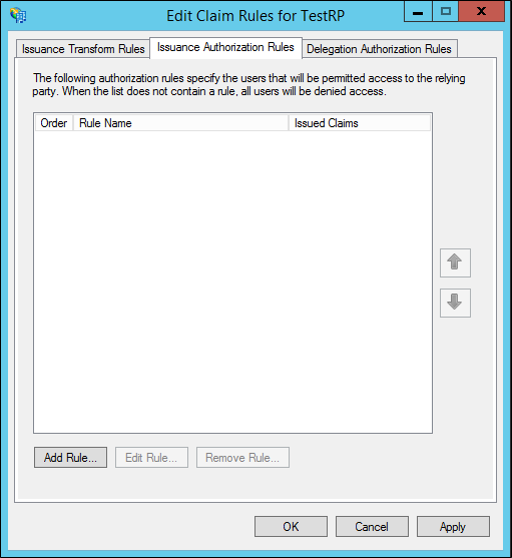
На странице "Выбор шаблона правила" в разделе "Правило утверждения" выберите "Разрешить всем пользователям" из списка и нажмите кнопку "Далее".
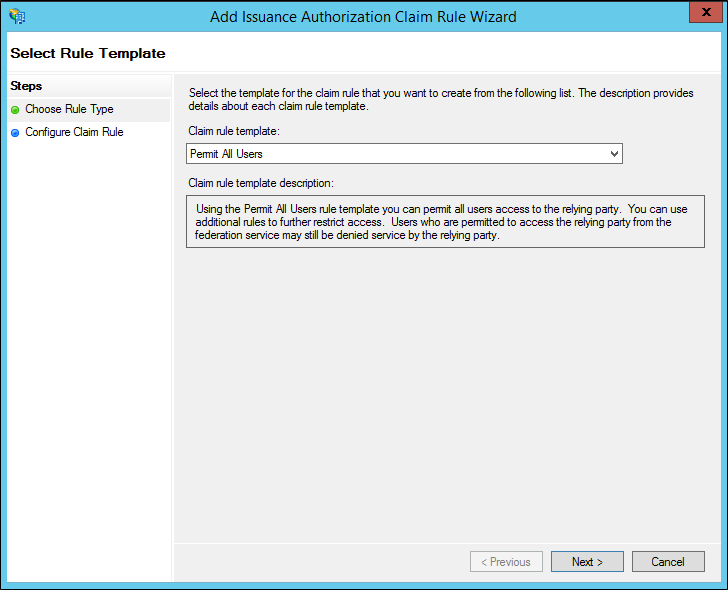
На странице "Настройка правила" нажмите кнопку "Готово".
В диалоговом окне "Изменение правил утверждений" нажмите кнопку "ОК", чтобы сохранить правило.
Дополнительная справка
Настройка правил для утверждения
Контрольный список. Создание правил утверждений для доверия проверяющей стороны